创建数据库
安装WampServer本地测试环境,启动WampServer服务。(在本地测试的过程中我们去掉了域名和服务器的绑定,但是mysql必须创建一个wordpress专属的数据库,我们可以用wamp自带的mysql创建)、注:如果以前有安装过mysql软件,那么wamp会显示黄色,这时我们打开运行(windows+R)输入services.msc,关闭mysql服务,重启wamp变绿色表示服务全部成功开启。
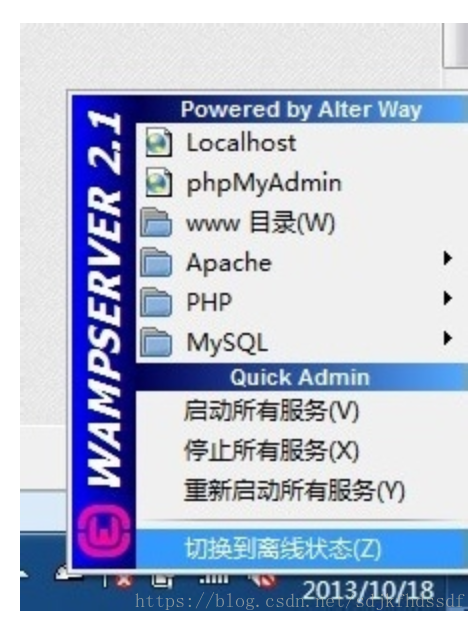
创建数据库点击phpmyadmin,弹出数据库后台页面
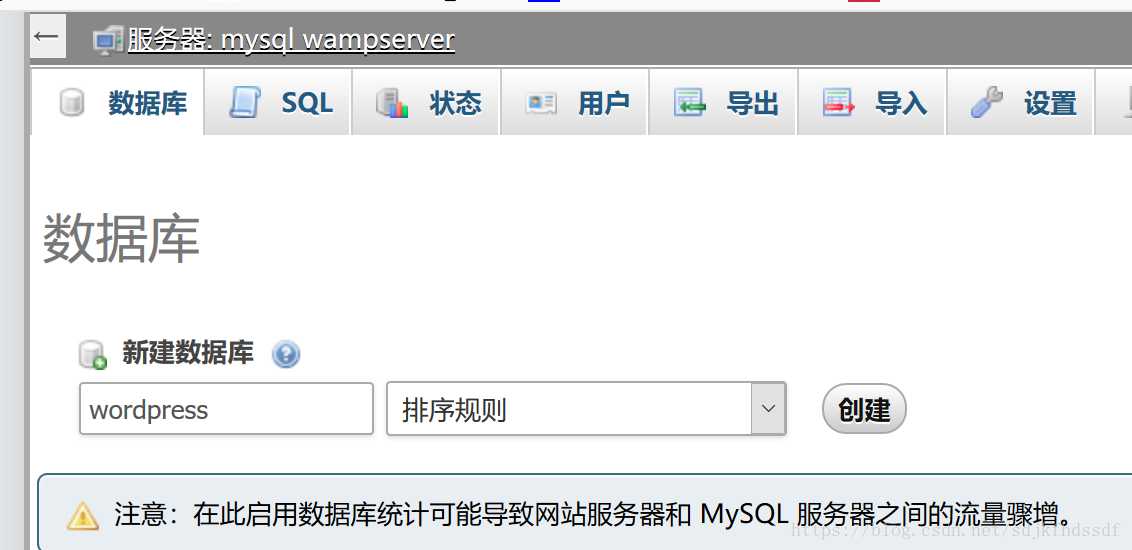
创建一个新的数据库,就用wordpress这个名字
走到这里我们的数据库就建立完成了
环境配置
接下来我们就要配置wordpress的运行环境了,
在wamp目录下的www目录建立一个wordpress文件夹,把下载下来的wordpress文件复制进去,打开浏览器输入localhost/wordpress。
出现下方界面
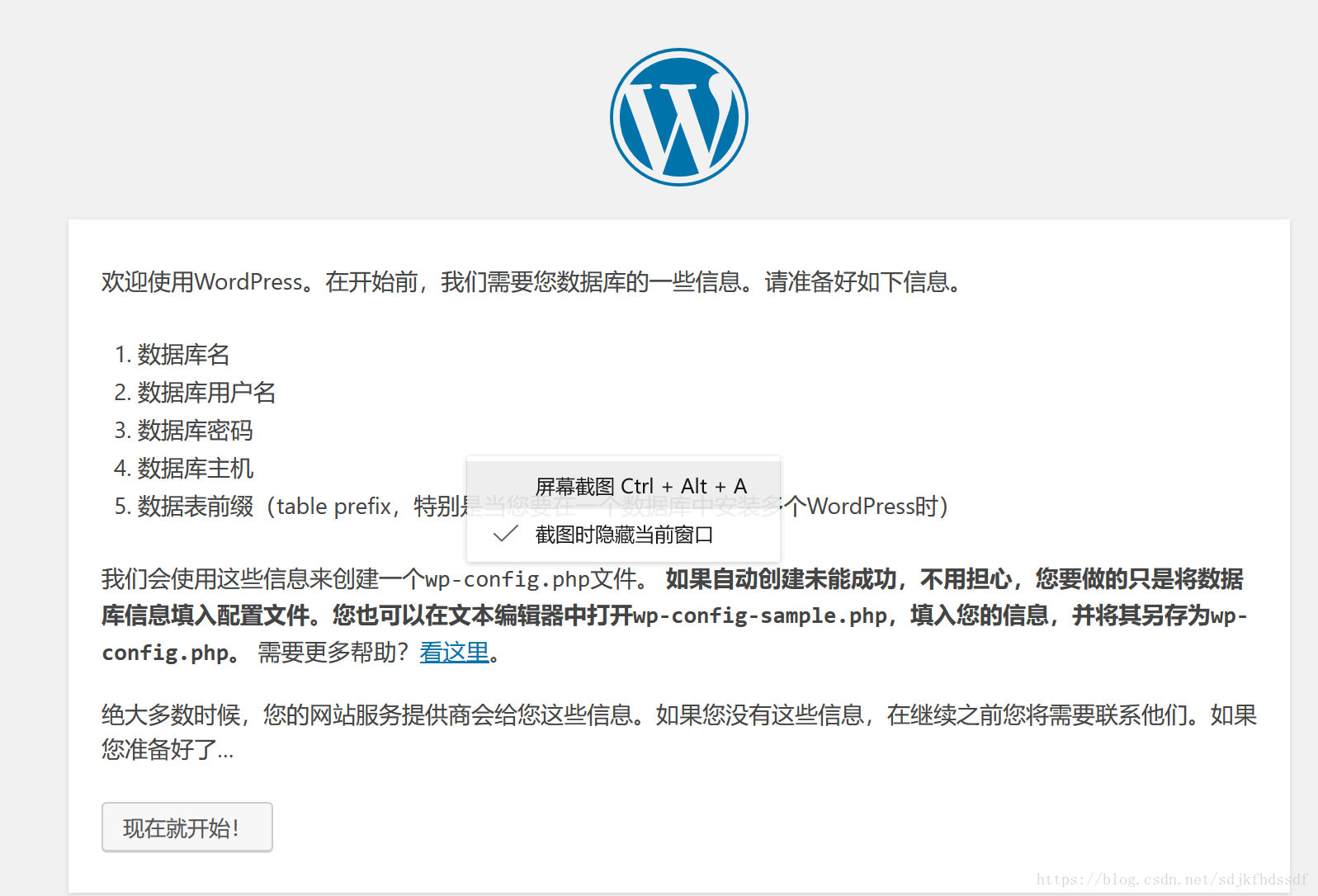
点击现在开始:输入用户名root,数据库的名字用你之前创建的哪一个,
用户名用root,密码不填(推荐)毕竟只是测试的不要搞那麽麻烦,我们用python之禅来规划。
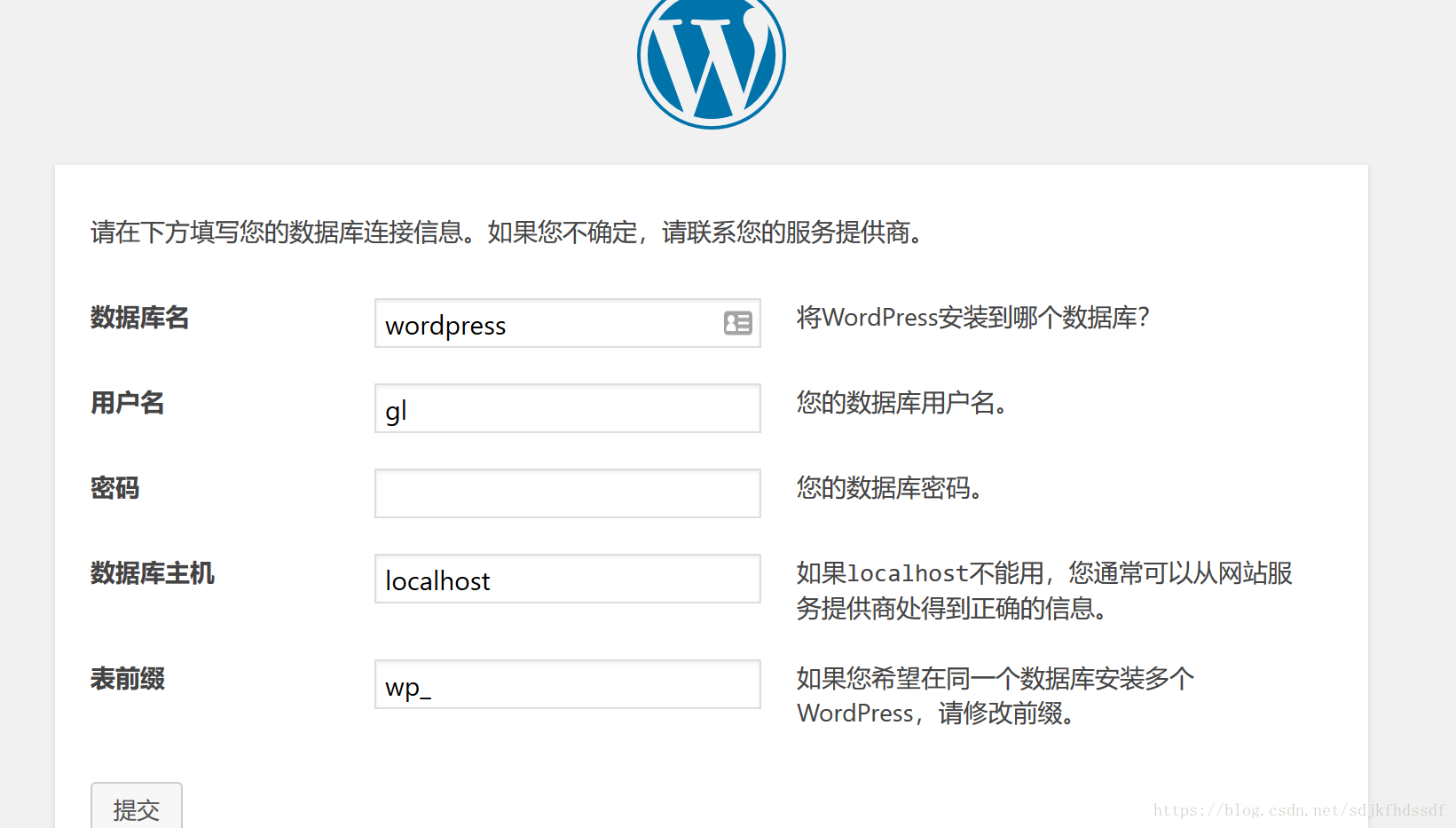
创建成功后就变成了下面的界面
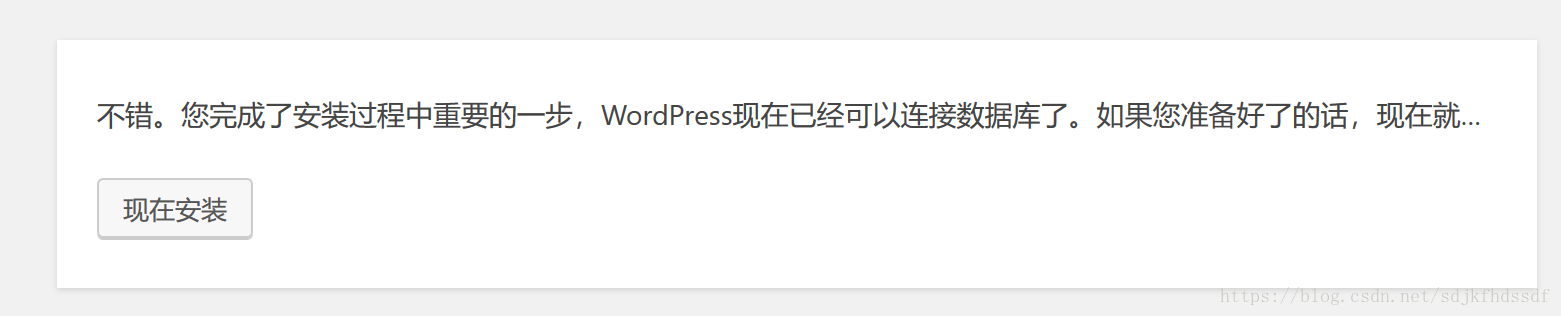
现在创建一些基本的网站信息
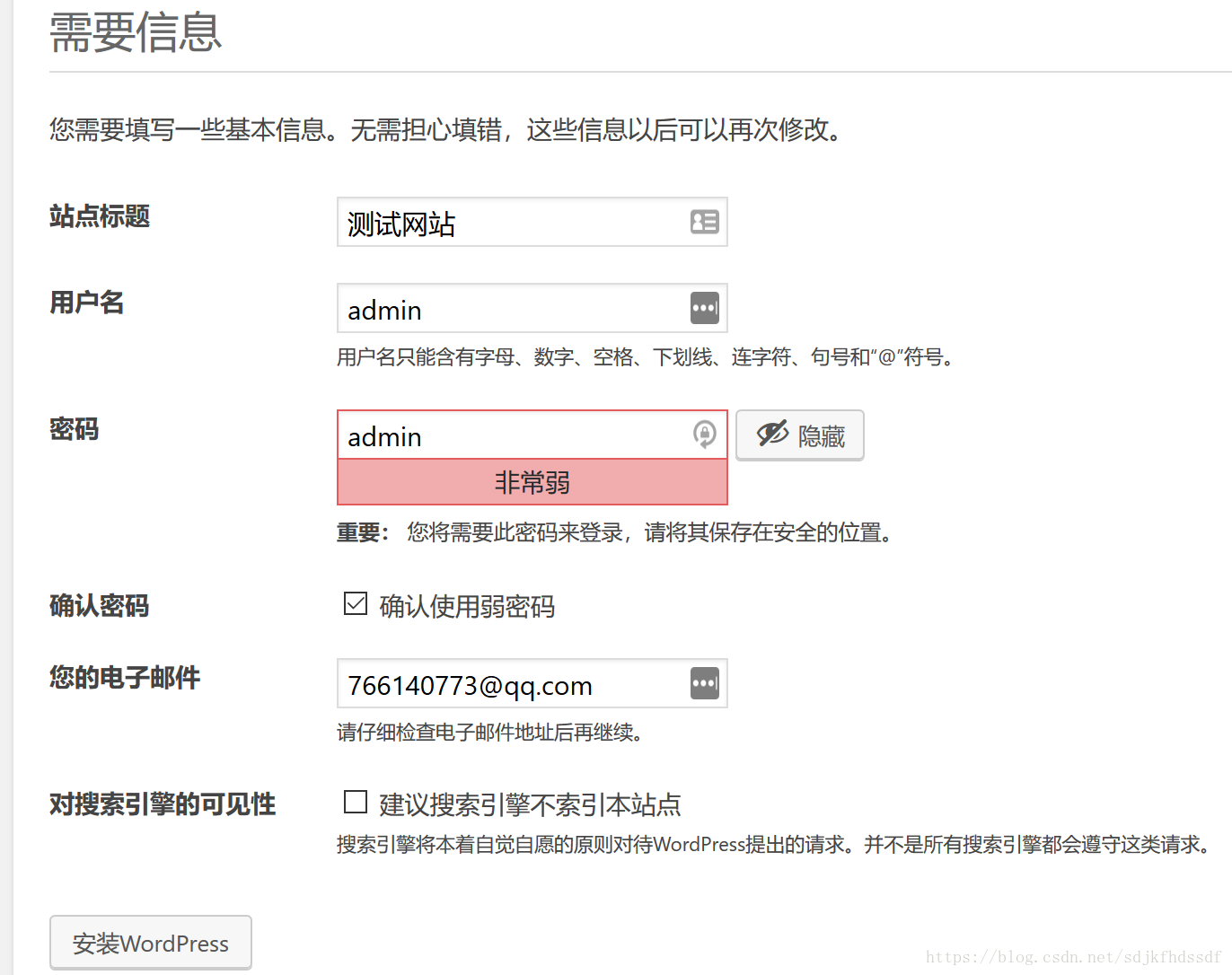
现在的配置就全部完成了!刷花刷花,输错了?不管了。。
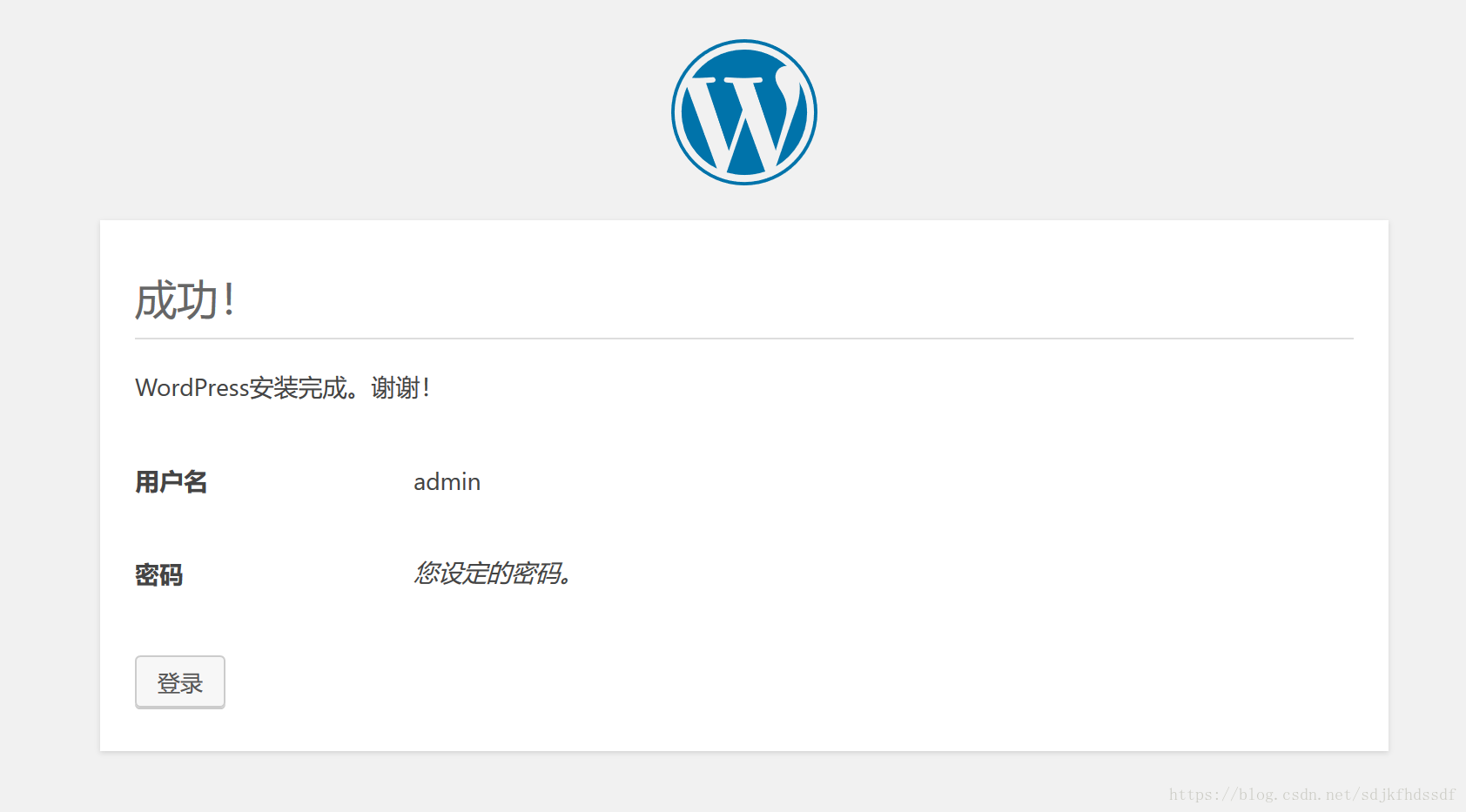
登陆,输入登陆密码和用户名进入后台程序,在后台我们可以更新网站文章,更新一些主题,管理一些用户信息。。。自学教程,我们不过多描述。
输入localhost/www下的存放wordpress文件夹,打开后就是一个基本的初始模板。
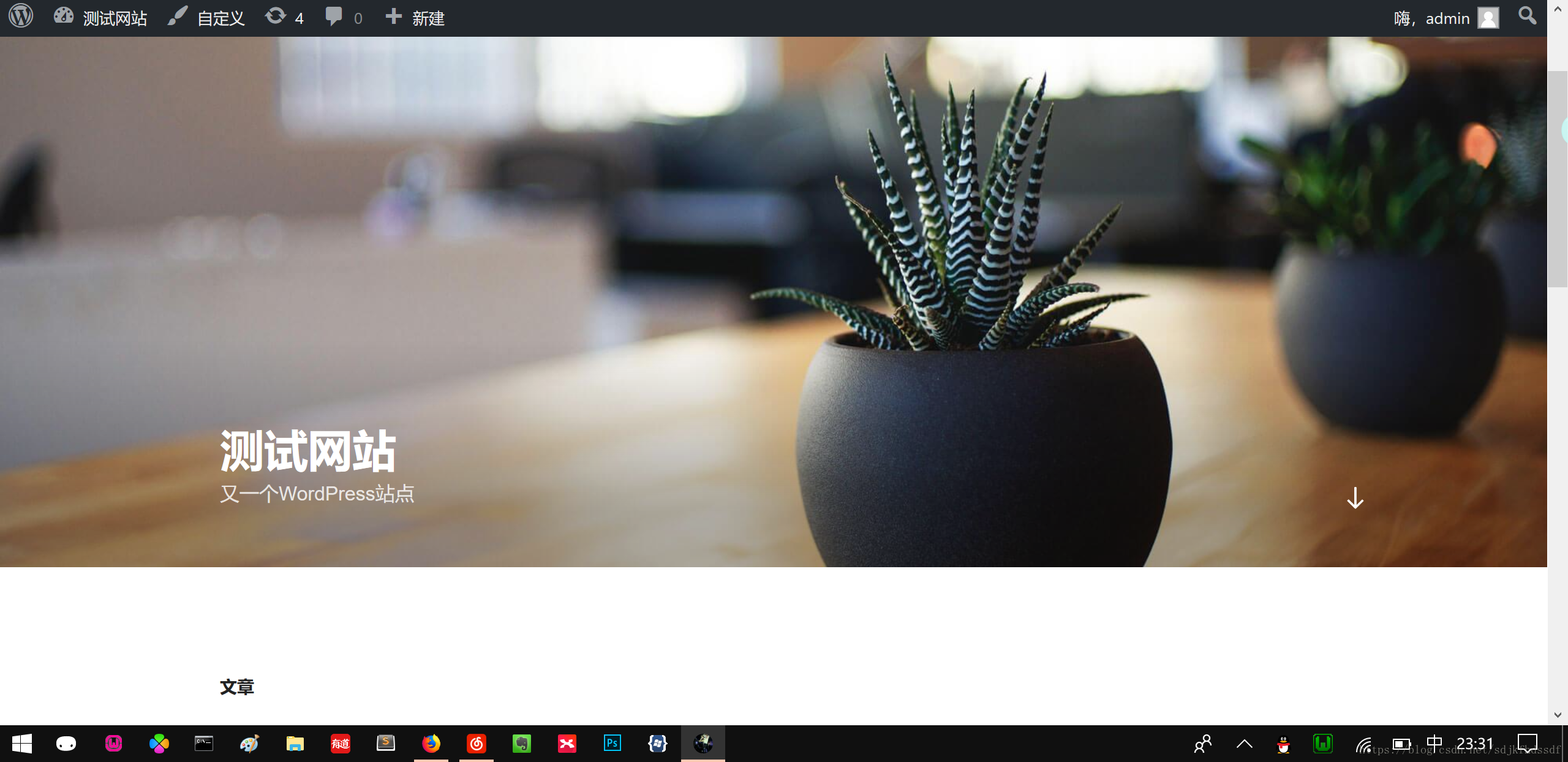
wordpress自带几个模板,但是真的太丑了,我们可以自行取下载一些别人开发好的模板学习,也可以自己开发,不管怎么说我们现在可以尽情的更改页面,大不了初始化一次,所以同学们去折腾把。








 本文详细介绍了如何使用WampServer在本地计算机上搭建WordPress测试环境的过程,包括安装配置WampServer、创建数据库以及配置WordPress运行环境等关键步骤。
本文详细介绍了如何使用WampServer在本地计算机上搭建WordPress测试环境的过程,包括安装配置WampServer、创建数据库以及配置WordPress运行环境等关键步骤。
















 8324
8324

 被折叠的 条评论
为什么被折叠?
被折叠的 条评论
为什么被折叠?








